Anaconda是一个开源的python发行版本,包括Conda、Pythttp://开发者_Python教程www.devze.comhon以及一大堆安装好的工具包,比如:numpy、pandas等。其中Conda是一个开源的包、环境管理器,可以用于在同一个机器(电脑)上安装不同版本的软件包及其依赖,并能够在不同的环境之间切换。深度学习必备平台。
1、首先进入官网https://repo.anaconda.com,选择View编程 All Installers
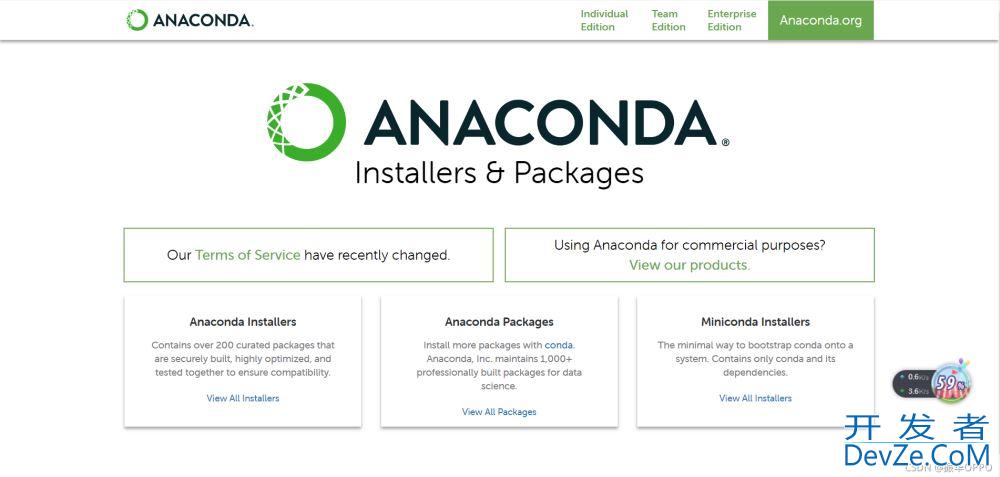
2、这里是anaconda的各种安装包版本,anaconda3就代表Python3的版本,后面是发行日期,我选择了稍旧的2020.02的Windows版本,而且是64位的。大家可以自由选择任意日期的版本,然后下载到本地。
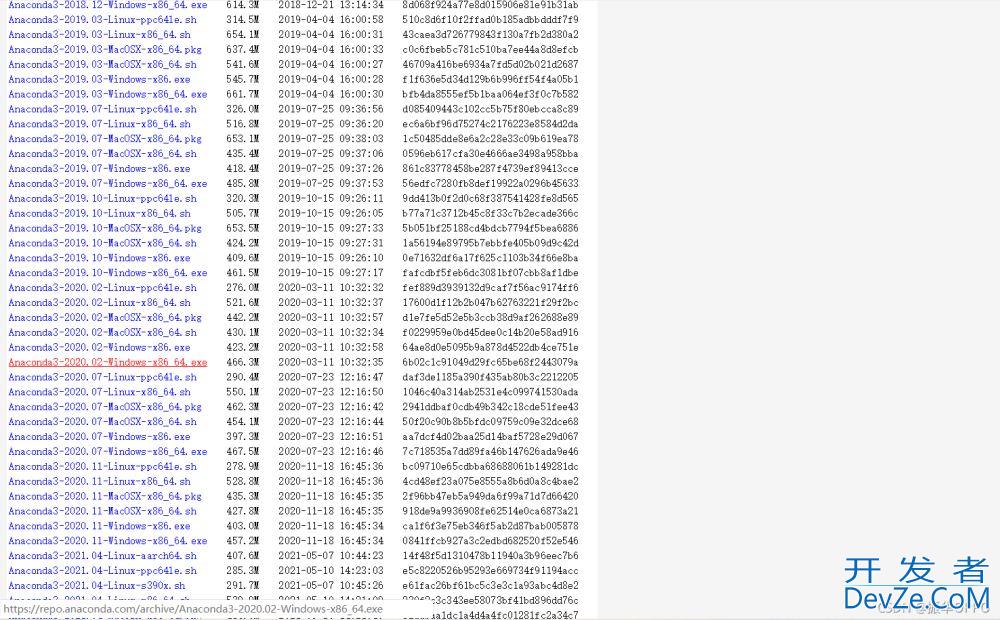
3、运行安装包,然后跟着下面每一步操作。

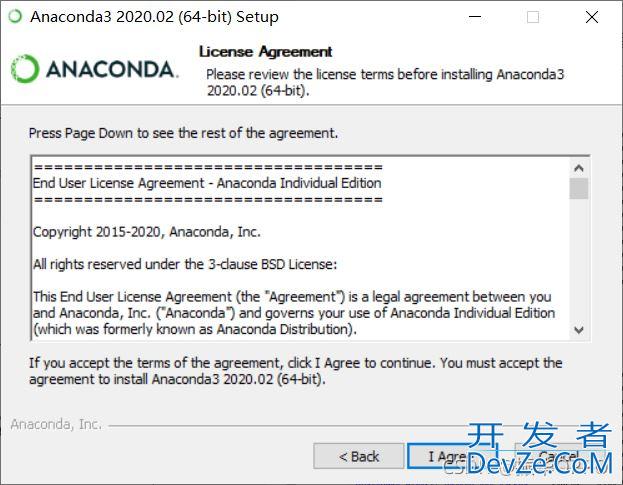
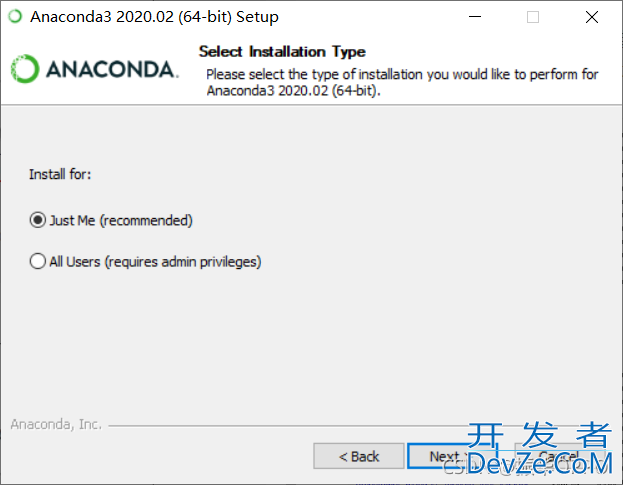
这一步是安装路径,我是放在了D盘中的anaconda3文件夹中。
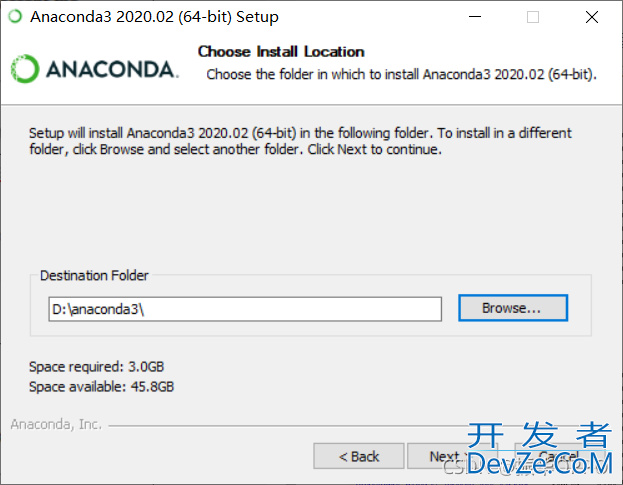
这一步显示默认环境是Python3.7,然后install
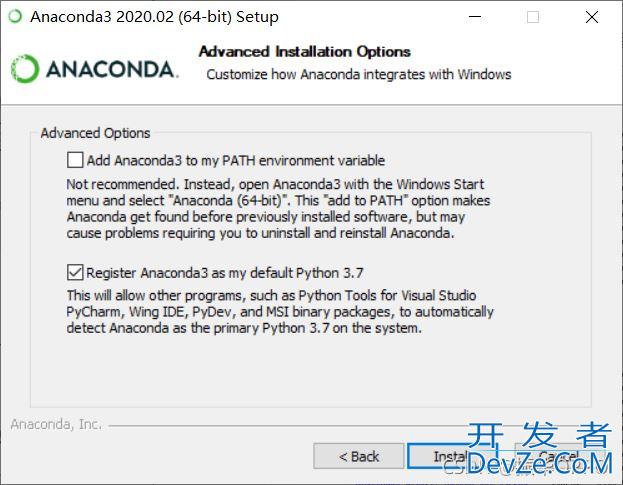
等待安装,安装过程不会很长,听说三连会加速
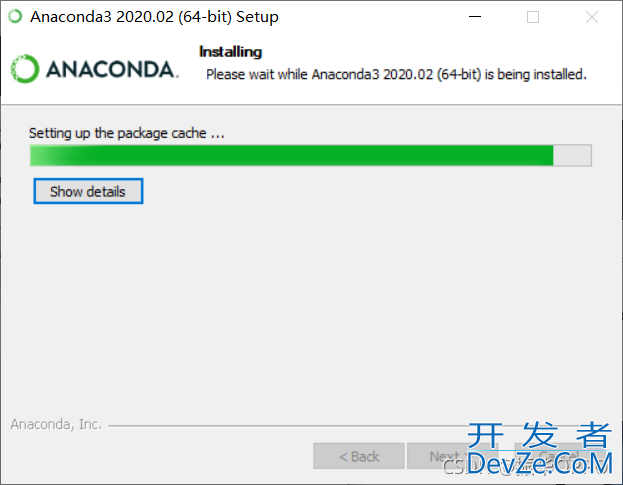
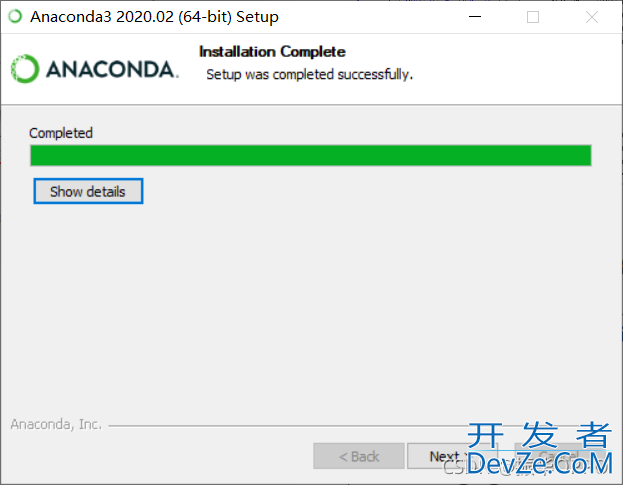
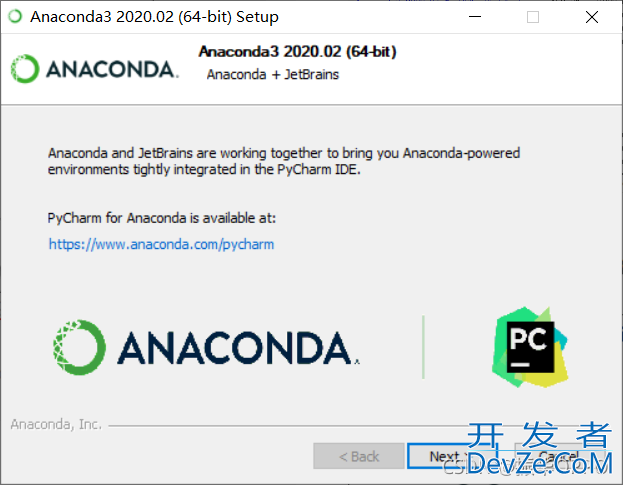
去掉两个框中的勾,然后Finish完成,至此安装成功。
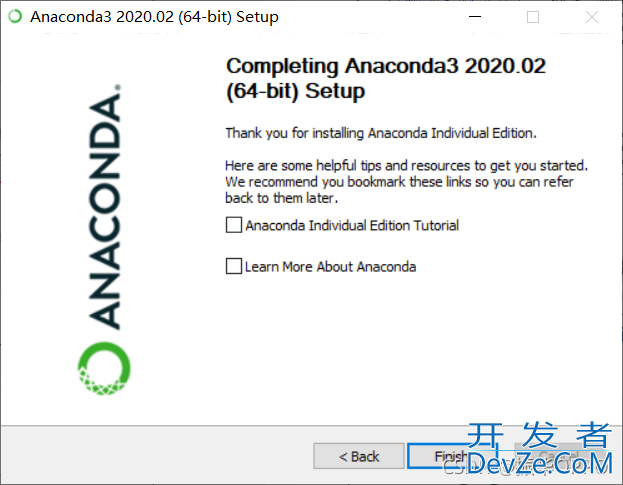
4、测试是否安装成功
在菜单栏中打开anaconda命令行,也就是Anaconda Prompt(anaconda3)
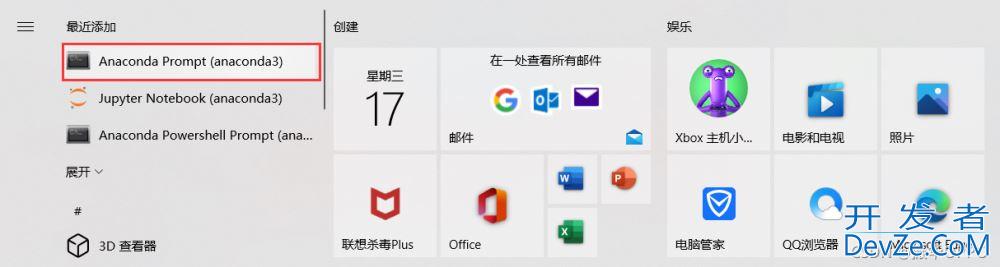
点击后,如果能在命令行左侧的括号中看到base,则代表安装成功!
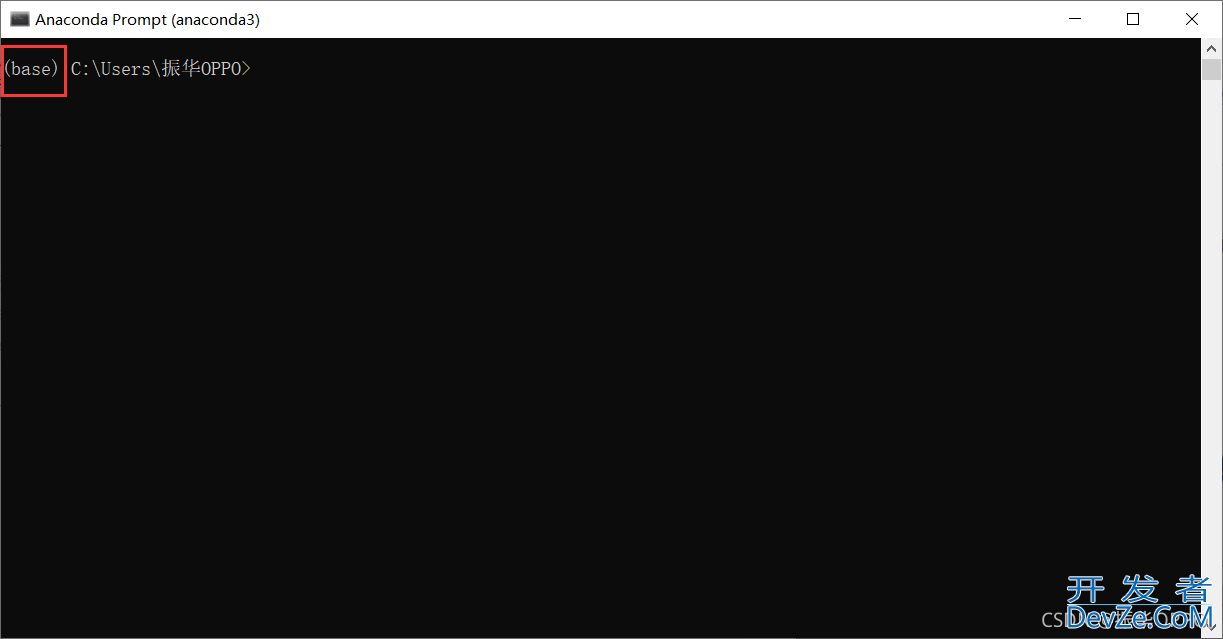
5、创建和激活环境
conda create -n py37 python=3.7 是创建python3.7版本,名称为py37android的环境。这里环境名和python版本可以自己指定。
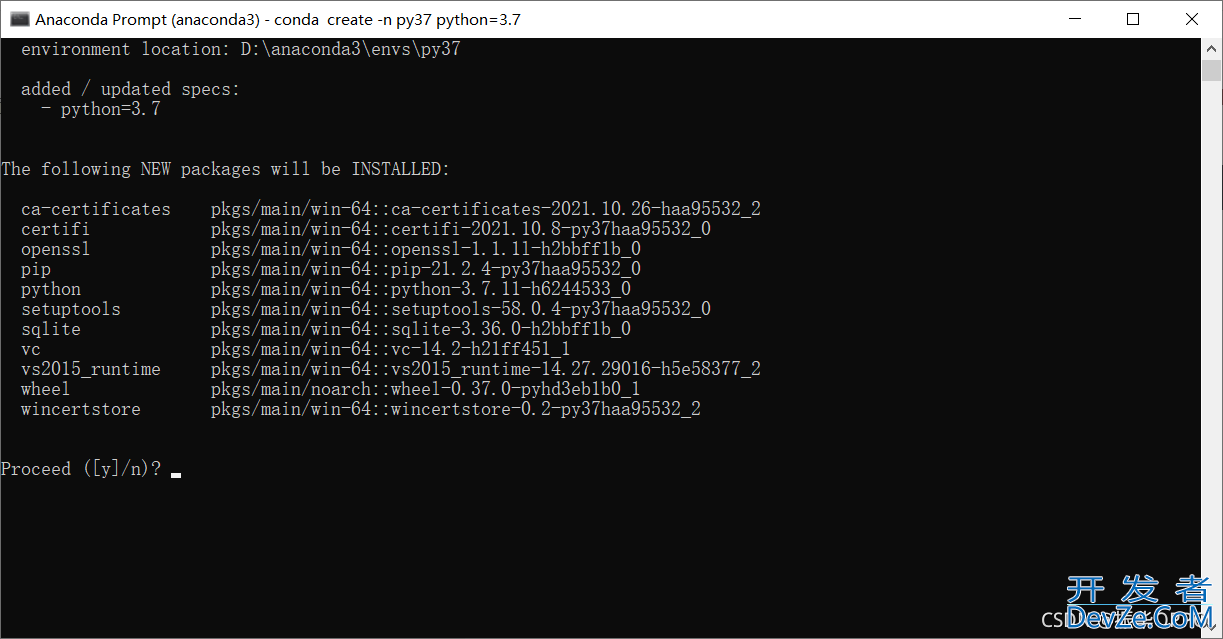
输入y,然后回车进行下载,下载和安装完会提示done,像这样就是安装好了php。
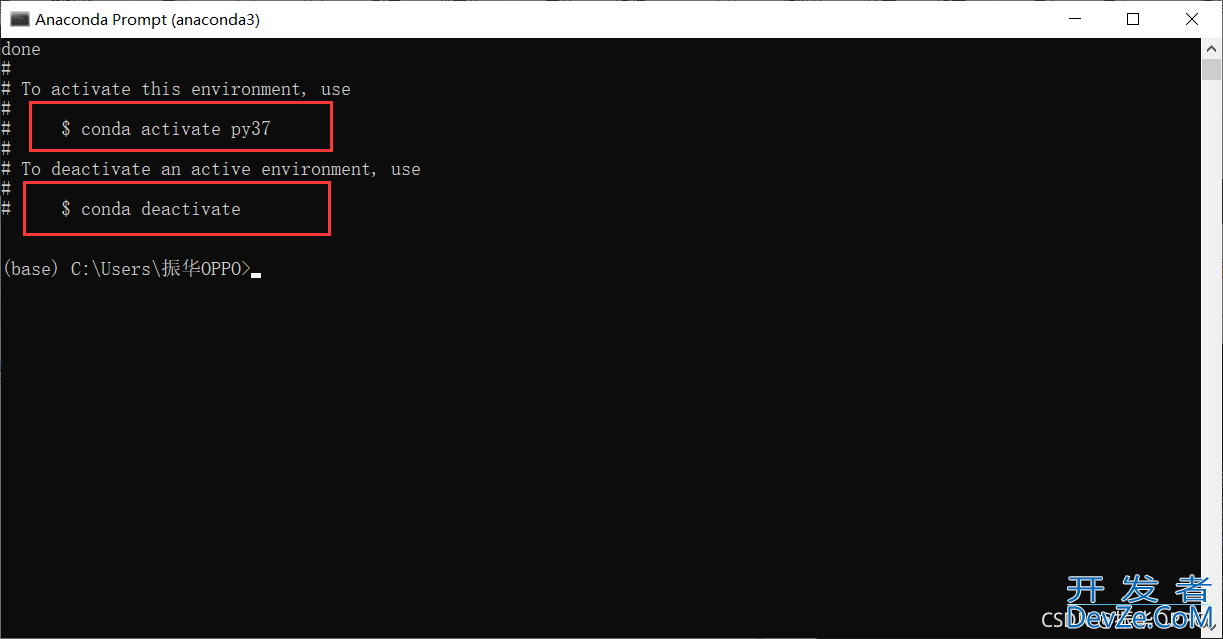
conda activate py37 激活环境。
可以看到前面由base变成py37了,这就表示我们进入了该环境,大家可以直接把环境理解成文件夹。
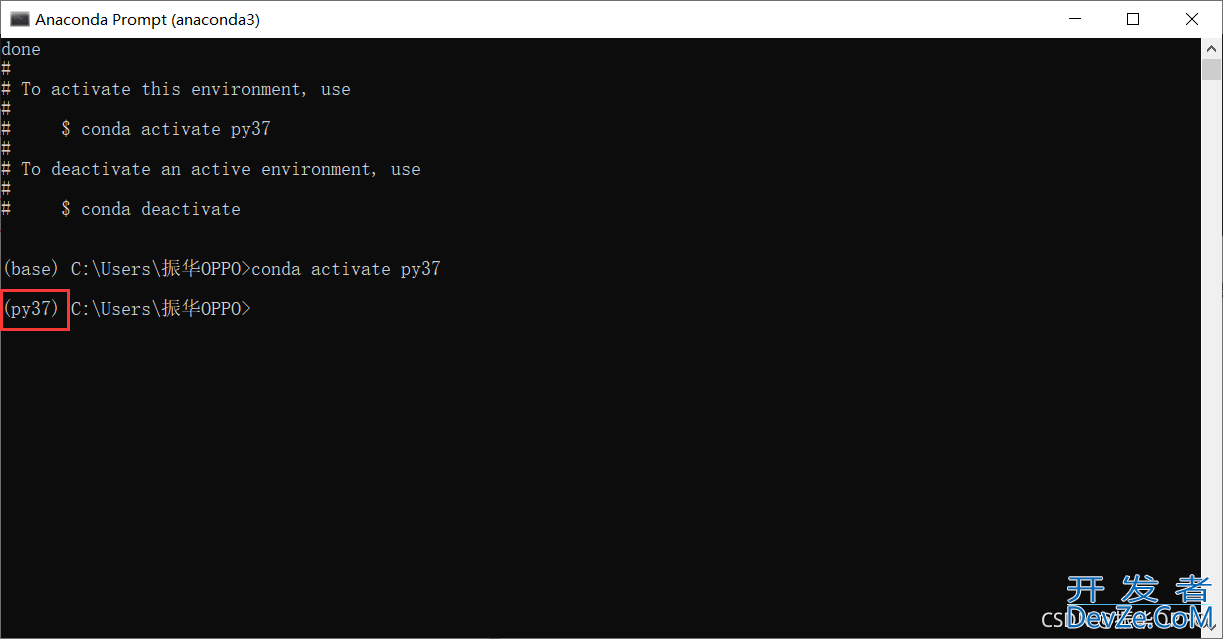
conda deactivate 退出环境。
就和我们平时用cmd命令行时cd切换目录很类似。
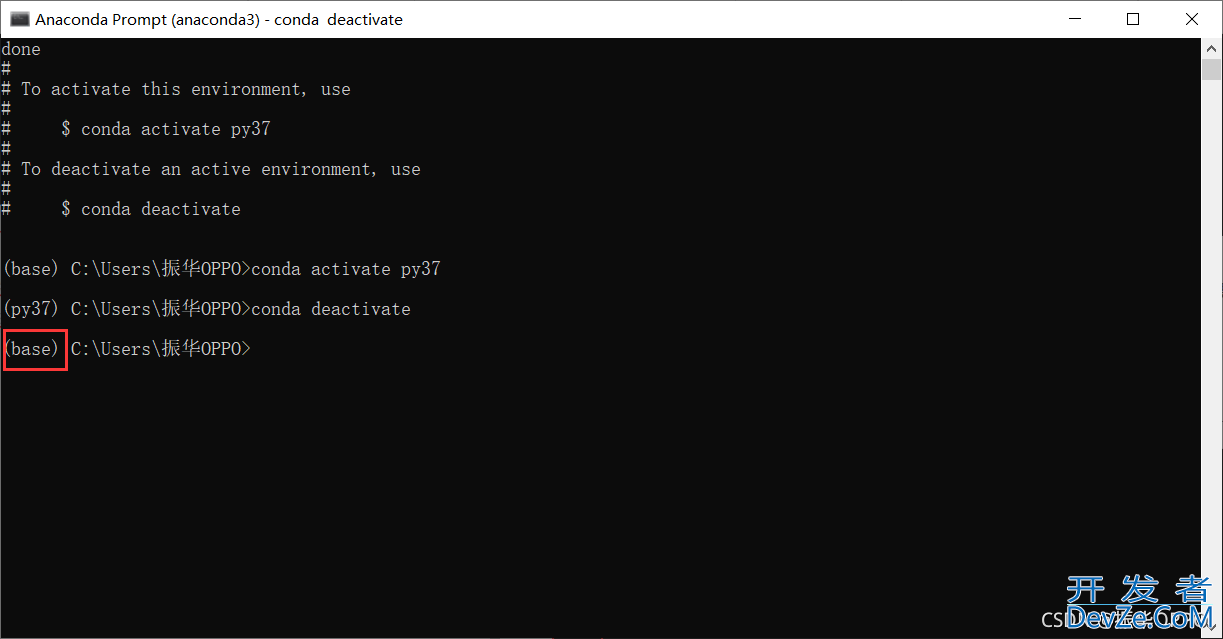
anaconda的详细环境操作,可以看这里:anaconda创建和删除环境
到此这篇关于最新anaconda编程安装配置教程的文章就介绍到这了,更多相关anaconda安装配置内容请搜索我们以前的文章或继续浏览下面的相关文章希望大家以后多多支持我们!









 加载中,请稍侯......
加载中,请稍侯......
精彩评论